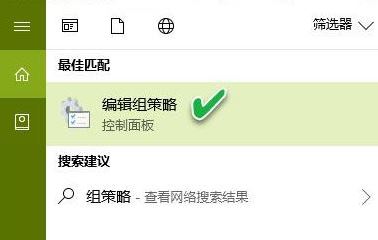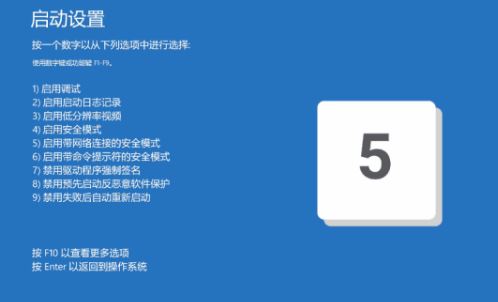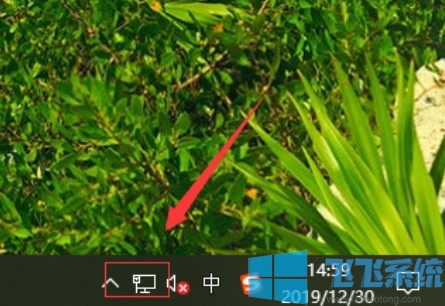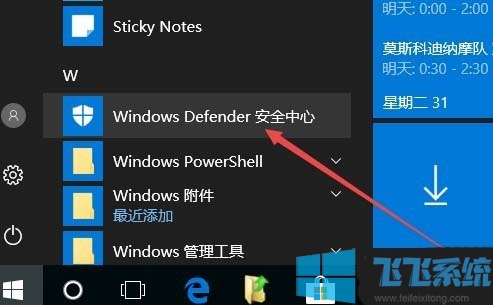win10如何卸载应用商店?分享轻松删除win10应用商店的方法
- 编辑:飞飞系统
- 时间:2020-08-14
win10如何卸载应用商店?win10系统中内置了名为应用商店的功能,其功能与手机中的应用商店类似,支持用户搜索和安装自己需要的电脑应用。不过有很多网友还是比较习惯自己在网上下载软件安装程序进行安装,因此基本用不到应用商店的功能,所以想要将应用商店卸载以节约电脑空间。下面飞飞系统小编分享一下删除win10应用商店的方法,大家一起来看看吧。
1、可以通过360软件管家来快速卸载win10应用商店,我们打开电脑中的软件管家。
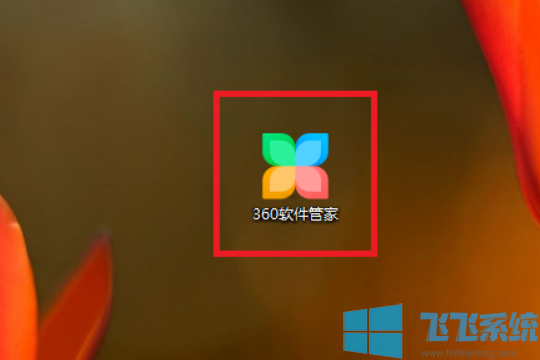
2、在软件主界面上方的功能栏中可以看到“卸载”这一项,我们点击切换到卸载界面中。
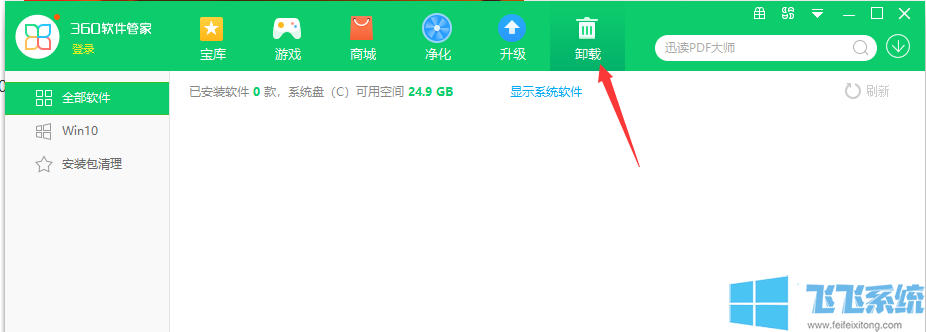
3、切换到卸载界面后,点击左侧菜单栏中的“Win10”查看win10系统自带应用。
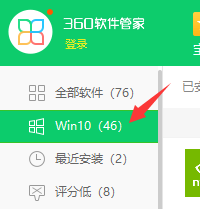
4、然后在应用列表中找到Microsoft Store,点击右侧的“一键卸载”按钮。
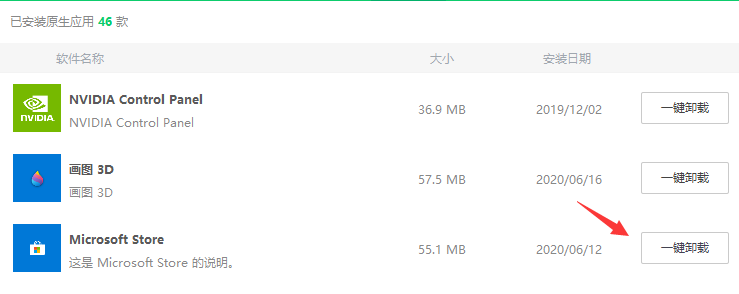
5、此时360软件管家就会自动帮助我们卸载win10应用商店了,我们耐心等待卸载完成就可以了。
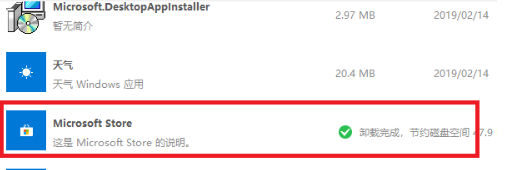
以上就是关于win10如何卸载应用商店的全部内容,大家按照上面的方法来进行操作,就可以将应用商店从win10系统中卸载了。
win10如何卸载应用商店
1、可以通过360软件管家来快速卸载win10应用商店,我们打开电脑中的软件管家。
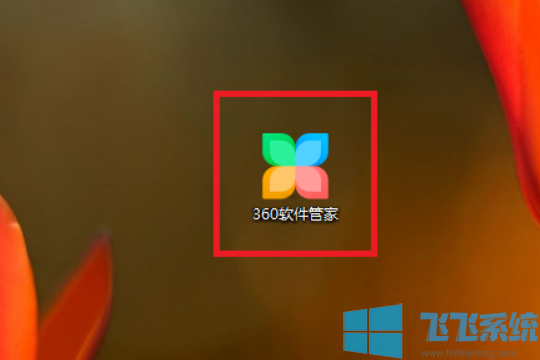
2、在软件主界面上方的功能栏中可以看到“卸载”这一项,我们点击切换到卸载界面中。
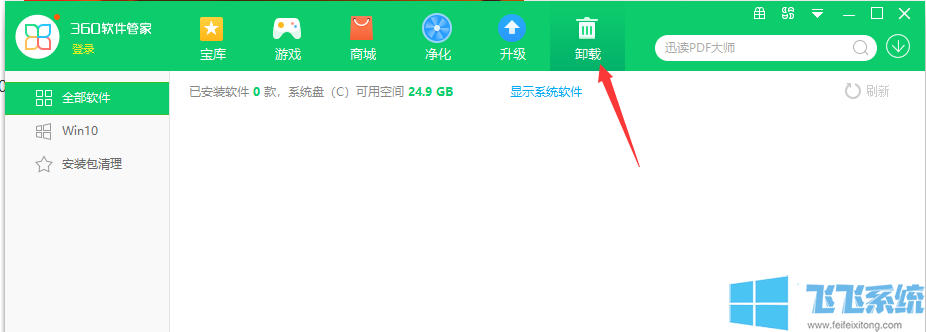
3、切换到卸载界面后,点击左侧菜单栏中的“Win10”查看win10系统自带应用。
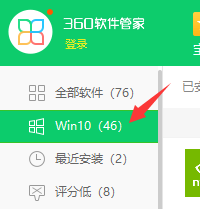
4、然后在应用列表中找到Microsoft Store,点击右侧的“一键卸载”按钮。
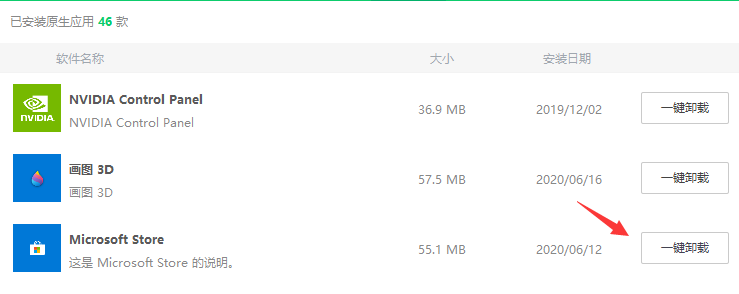
5、此时360软件管家就会自动帮助我们卸载win10应用商店了,我们耐心等待卸载完成就可以了。
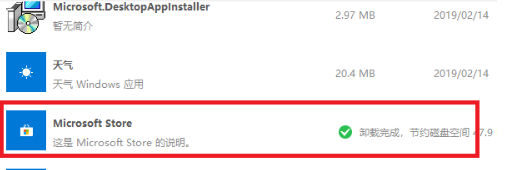
以上就是关于win10如何卸载应用商店的全部内容,大家按照上面的方法来进行操作,就可以将应用商店从win10系统中卸载了。